Photoshop调出树林美女照片橙色调教程
发布时间:2015-05-12 来源:查字典编辑
摘要:教程介绍淡橙色图片调色方法。重点是把背景部分转为橙色,可以用调色工具有针对的把背景中的各种颜色转为橙色,然后再适当加亮并柔化处理,做出淡淡的...
教程介绍淡橙色图片调色方法。重点是把背景部分转为橙色,可以用调色工具有针对的把背景中的各种颜色转为橙色,然后再适当加亮并柔化处理,做出淡淡的效果。
原图

<点小图查看大图>
最终效果

<点小图查看大图>
1、打开原图素材,新建一个图层填充暗紫色:#512653,混合模式改为“滤色”,不透明度改为:20%。效果如下图。

<图1>
2、创建可选颜色调整图层,对黄色进行调整,参数设置如图2,效果如图3。这一步改变背景树叶绿色。
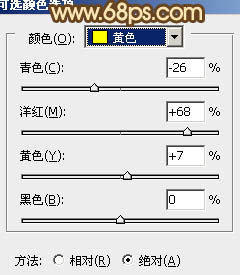
<图2>

<图3>
3、按Ctrl + J 把当前可选颜色调整图层复制一层,不透明度改为:50%,效果如下图。

<图4>
4、创建曲线调整图层,对红,蓝进行调整,参数设置如图5,6,效果如图7。这一步增加图片红色和蓝色。
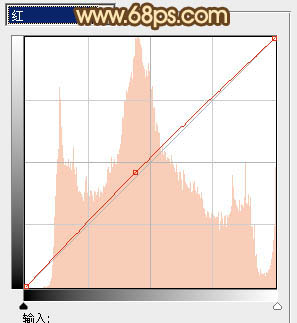
<图5>
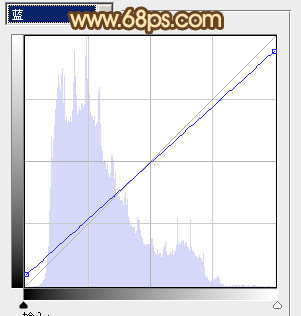
<图6>


